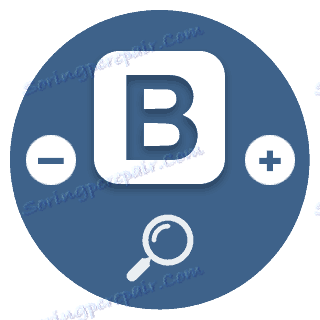Rozmiar czcionki VK
Wielu użytkowników sieci społecznościowej VKontakte uważa standardową czcionkę za małą i nieodpowiednią do wygodnego czytania. W szczególności dotyczy to osób, które mają ograniczone zdolności wzrokowe.
Oczywiście administracja VKontakte przewidywała możliwość korzystania z tej sieci społecznościowej przez osoby słabo widzące, ale nie dodała funkcjonalności pozwalającej na zwiększenie rozmiaru tekstu o standardowe ustawienia. Z tego powodu użytkownicy, którzy muszą zwiększyć rozmiar czcionki, muszą korzystać z metod innych firm.
Spis treści
Zwiększ rozmiar czcionki
Niestety, aby zwiększyć czcionkę VKontakte, poprawiając w ten sposób czytelność różnych treści i informacji, możliwe jest korzystanie wyłącznie z narzędzi stron trzecich. Oznacza to, że w ustawieniach sieci społecznościowej ta funkcja jest całkowicie nieobecna.
Przed oficjalną aktualizacją sieci społecznościowej w VKontakte była funkcjonalność, która pozwala na korzystanie ze zwiększonych czcionek. Można mieć tylko nadzieję, że ta szansa powróci do ustawień VC w przyszłości.
Do tej pory istnieją tylko dwa najwygodniejsze sposoby na zwiększenie rozmiaru czcionki w społeczności. sieć VKontakte.
Metoda 1: Ustawienia systemu
Każdy nowoczesny system operacyjny, zaczynający się od Windows 7 i kończący się na 10, daje użytkownikowi możliwość zmiany ustawień ekranu bez szczególnie trudnych manipulacji. Właśnie z tego powodu można łatwo zwiększyć czcionkę VK.
Jeśli użyjesz tej metody, zwiększona czcionka zostanie zastosowana do wszystkich okien i programów w systemie.
Możesz zwiększyć rozmiar czcionki systemowej, wykonując poniższe instrukcje.
- Na pulpicie kliknij prawym przyciskiem myszy i wybierz "Personalizacja" lub "Rozdzielczość ekranu".
- W oknie "Personalizacja" w lewym dolnym rogu wybierz "Ekran" .
- Kiedy jesteś w oknie "Rozdzielczość ekranu", kliknij "Zmień rozmiar tekstu i innych elementów" .
- Tutaj, w razie potrzeby, należy zaznaczyć opcję "Chcę wybrać jedną skalę dla wszystkich wyświetlaczy" .
- Wśród pojawiających się elementów wybierz ten, który najbardziej Ci odpowiada.
- Kliknij przycisk Zastosuj i ponownie wprowadź system za pomocą specjalnego okna dialogowego.

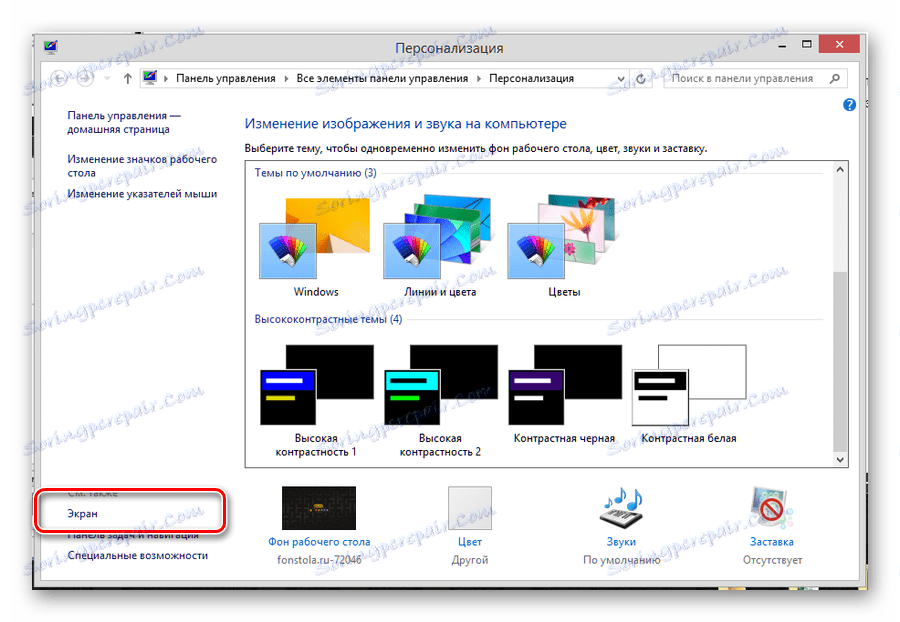
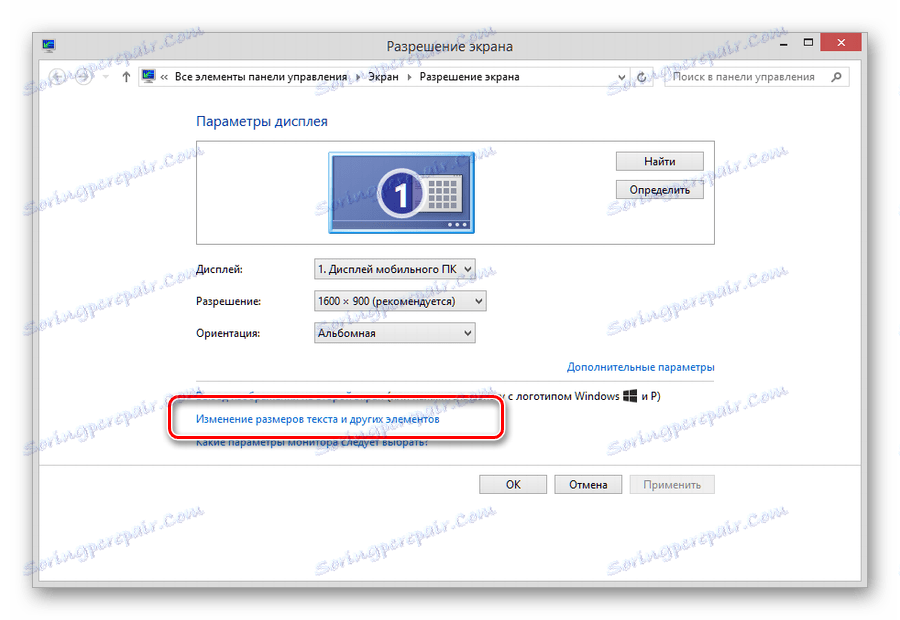
Bez względu na to, jak otworzysz ustawienia ekranu, nadal będziesz w prawym oknie.
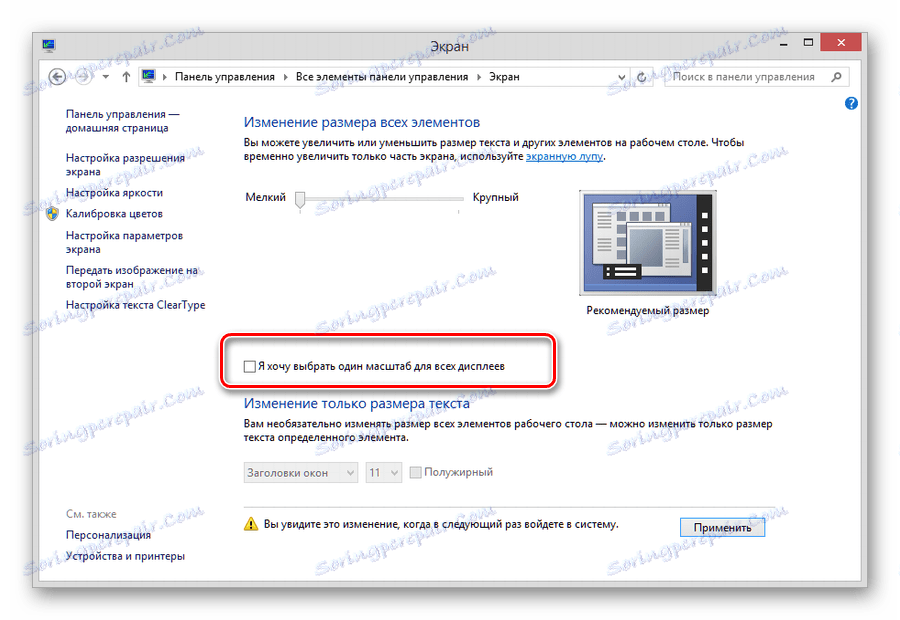
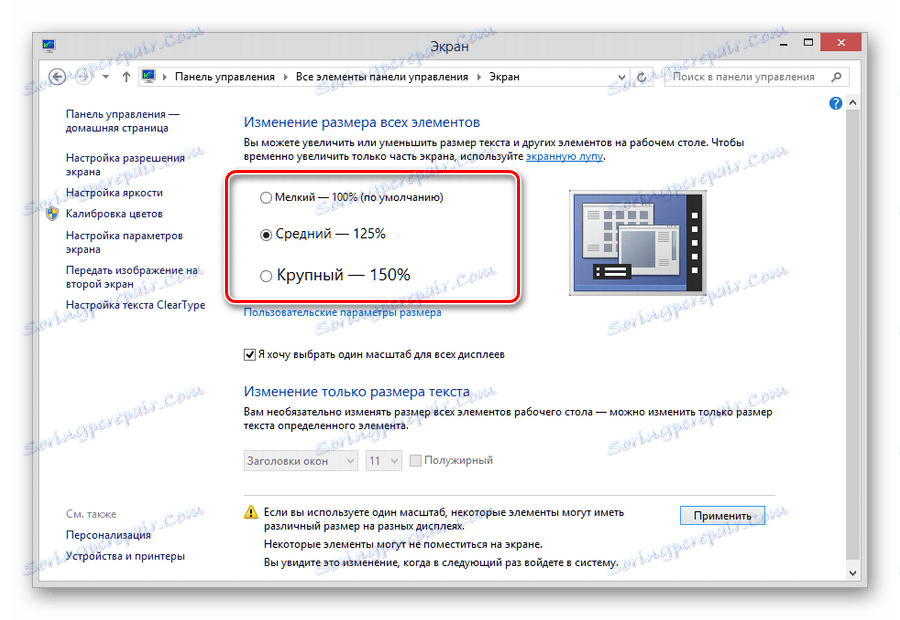
Nie zaleca się używania "Dużych - 150%" , ponieważ w tym przypadku ogólna percepcja i zarządzanie pogarsza się.
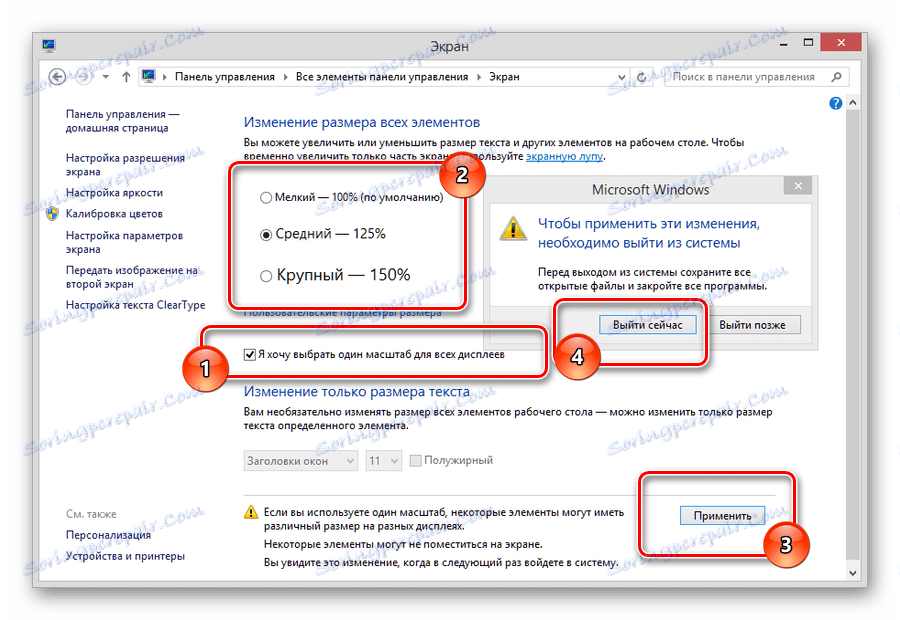
Po wykonaniu wszystkich manipulacji przejdź do strony społecznościowej VKontakte, zobaczysz, że cały tekst i elementy sterujące nieco wzrosły. Dlatego ustalony cel można uznać za osiągnięty.
Metoda 2: Skróty klawiszowe
W każdej nowoczesnej przeglądarce programiści zapewnili możliwość skalowania zawartości w różnych witrynach. Jednocześnie rosnący materiał automatycznie dostosowuje się do ustawionych ustawień skali.
Kombinacja kluczy w równym stopniu dotyczy wszystkich istniejących przeglądarek.
Głównym warunkiem zastosowania tego sposobu zwiększenia czcionki jest obecność absolutnie dowolnej przeglądarki internetowej na komputerze.
- Otwórz VKontakte w wygodnej przeglądarce.
- Przytrzymaj klawisz "CTRL" na klawiaturze i obracaj kółkiem myszy, aż skala strony spełnia Twoje wymagania.
- Możesz również użyć skrótu klawiaturowego "CTRL" i "+" lub "-" w zależności od potrzeb.
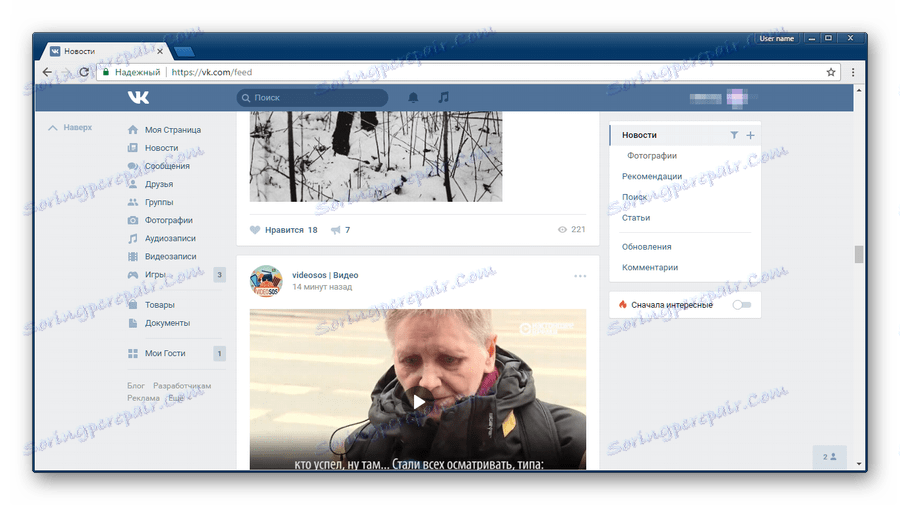
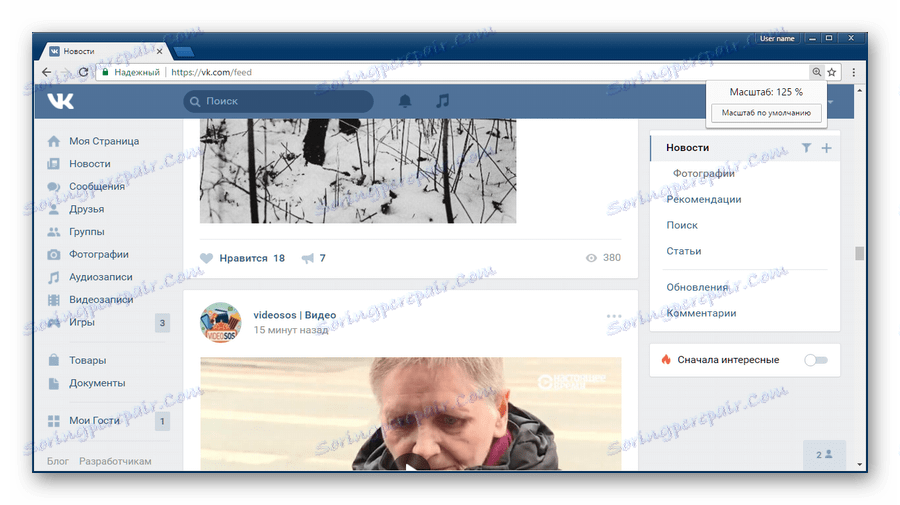
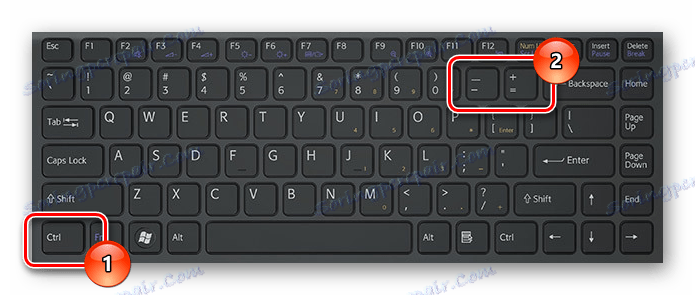
"+" - powiększanie.
"-" - zmniejszenie skali.
Ta metoda jest najwygodniejsza, ponieważ skalowanie dotyczy tylko portalu społecznościowego VKontakte. Oznacza to, że wszystkie okna systemu i inne witryny będą wyświetlane w standardowej formie.
Czytaj także: Zmiana skali strony w przeglądarce
Postępując zgodnie z zaleceniami, możesz z łatwością zwiększyć czcionkę na stronie VK. Powodzenia!